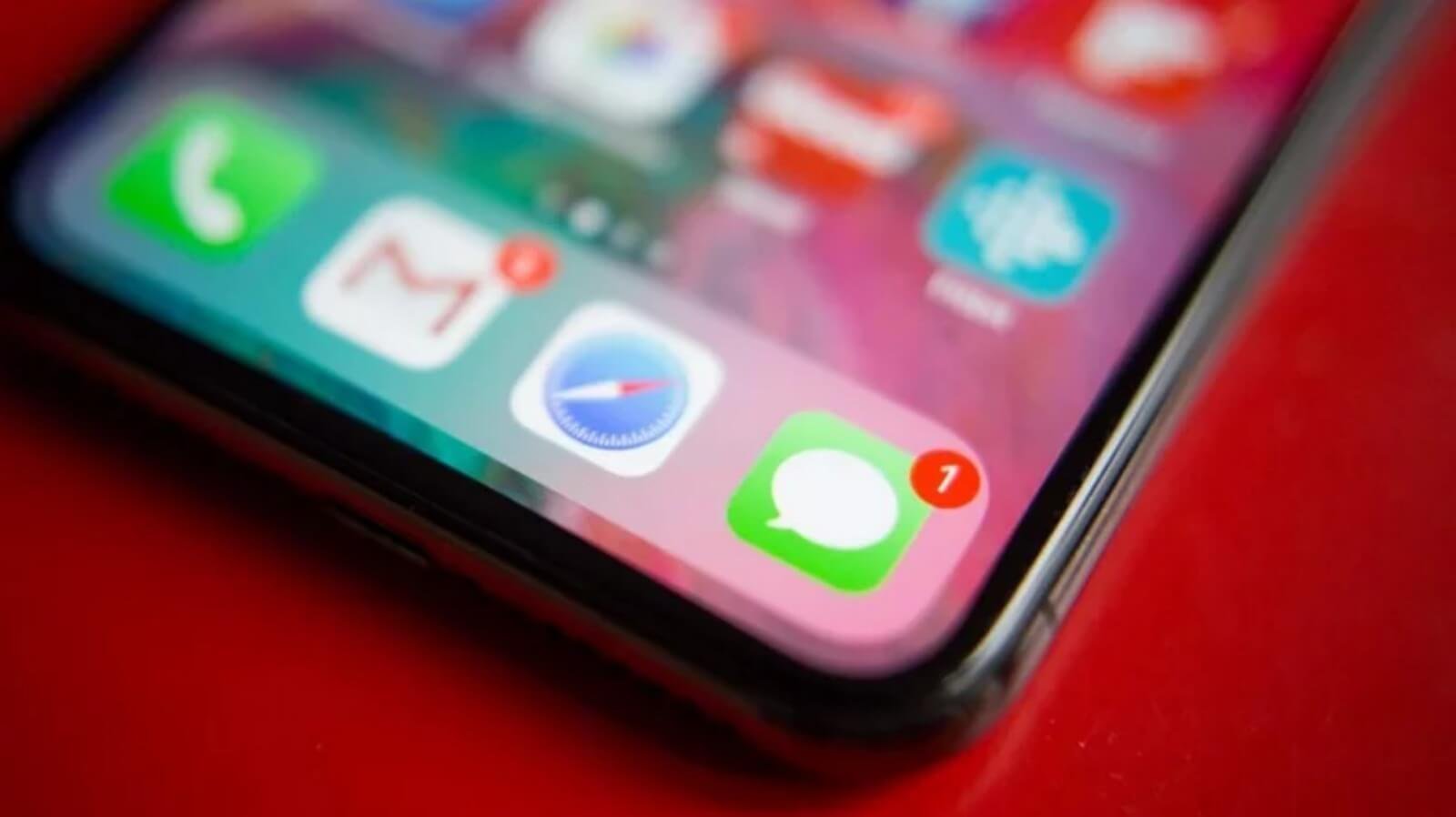ನಿಮ್ಮ iPhone ನಲ್ಲಿ ನೀವು ಯಾರನ್ನಾದರೂ ನಿರ್ಬಂಧಿಸಿದಾಗ, ಅವರು ನಿಮಗೆ ಕರೆ ಮಾಡುತ್ತಿದ್ದಾರೆಯೇ ಅಥವಾ ಸಂದೇಶ ಕಳುಹಿಸುತ್ತಿದ್ದಾರೆಯೇ ಅಥವಾ ಇಲ್ಲವೇ ಎಂಬುದನ್ನು ತಿಳಿಯಲು ಯಾವುದೇ ಮಾರ್ಗವಿಲ್ಲ. ನೀವು ನಿಮ್ಮ ಮನಸ್ಸನ್ನು ಬದಲಾಯಿಸಬಹುದು ಮತ್ತು ನಿಮ್ಮ iPhone ನಲ್ಲಿ ನಿರ್ಬಂಧಿಸಲಾದ ಸಂದೇಶಗಳನ್ನು ವೀಕ್ಷಿಸಲು ಬಯಸಬಹುದು. ಇದು ಸಾಧ್ಯವೇ? ಈ ಲೇಖನದಲ್ಲಿ, ನಿಮ್ಮ ಐಫೋನ್ನಲ್ಲಿ ನಿರ್ಬಂಧಿಸಲಾದ ಸಂದೇಶಗಳನ್ನು ಹೇಗೆ ನೋಡುವುದು ಎಂಬ ನಿಮ್ಮ ಪ್ರಶ್ನೆಗೆ ನಿಮಗೆ ಸಹಾಯ ಮಾಡಲು ಮತ್ತು ಉತ್ತರಿಸಲು ನಾವು ಇಲ್ಲಿದ್ದೇವೆ. ನಿಮ್ಮ iPhone ನಲ್ಲಿ ಯಾರನ್ನಾದರೂ ಹೇಗೆ ನಿರ್ಬಂಧಿಸುವುದು ಮತ್ತು ಅನಿರ್ಬಂಧಿಸುವುದು ಎಂಬುದನ್ನು ತಿಳಿಯಲು ಓದುವುದನ್ನು ಮುಂದುವರಿಸಿ. ಅಲ್ಲದೆ, ಯಾವುದೇ ಬ್ಯಾಕಪ್ ಇಲ್ಲದೆಯೂ ಸಹ, iPhone ನಲ್ಲಿ ಅಳಿಸಲಾದ ಪಠ್ಯ ಸಂದೇಶಗಳನ್ನು ಮರುಪಡೆಯಲು ಸುಲಭವಾದ ಮಾರ್ಗವನ್ನು ಪರಿಶೀಲಿಸಿ.
ಭಾಗ 1. ನಿರ್ಬಂಧಿಸಿದ ಸಂದೇಶಗಳನ್ನು ಹಿಂಪಡೆಯಲು ಸಾಧ್ಯವೇ?
ಕೆಲವೊಮ್ಮೆ ನೀವು ಯಾರನ್ನಾದರೂ ತಪ್ಪಾಗಿ ನಿರ್ಬಂಧಿಸಬಹುದು ಮತ್ತು ಆ ವ್ಯಕ್ತಿಯಿಂದ ಸಂದೇಶಗಳನ್ನು ನೋಡಲು ಉತ್ಸುಕರಾಗಿರಬಹುದು. ಇಲ್ಲಿ ಮುಖ್ಯ ಅಂಶವೆಂದರೆ ಐಫೋನ್ನಲ್ಲಿ ನಿರ್ಬಂಧಿಸಲಾದ ಸಂದೇಶಗಳನ್ನು ಹಿಂಪಡೆಯಲು ಸಾಧ್ಯವೇ? ಬೇರೆ ರೀತಿಯಲ್ಲಿ ಹೇಳುವುದಾದರೆ, ನೀವು ಯಾರನ್ನಾದರೂ ನಿರ್ಬಂಧಿಸಿದರೆ ಮತ್ತು ಅವರು ನಿಮಗೆ ಸಂದೇಶ ಕಳುಹಿಸಿದರೆ, ನೀವು ಆ ಪಠ್ಯವನ್ನು ನೋಡಲು ಸಾಧ್ಯವಾಗುವ ಅವಕಾಶವಿದೆ. ಇಲ್ಲಿ ನೇರವಾದ ಉತ್ತರ ಇಲ್ಲ.
ಜನಪ್ರಿಯ Android ಸಾಧನಗಳಿಗಿಂತ ಭಿನ್ನವಾಗಿ, ಐಫೋನ್ಗಳು ತಮ್ಮ ಬಳಕೆದಾರರಿಗೆ ತಮ್ಮ ಡೇಟಾವನ್ನು ಹದಗೊಳಿಸಲು ಅನುಮತಿಸುವುದಿಲ್ಲ. ಅಳಿಸಲಾದ ಅಥವಾ ನಿರ್ಬಂಧಿಸಲಾದ ಎಲ್ಲಾ ಸಂದೇಶಗಳನ್ನು ಉಳಿಸುವ ಯಾವುದೇ ಪ್ರತ್ಯೇಕ ಫೈಲ್ಗಳು ಅಥವಾ ಫೋಲ್ಡರ್ಗಳಿಲ್ಲ. ಆದ್ದರಿಂದ ನೀವು ಅದನ್ನು ಮರುಪಡೆಯಬಹುದು ಎಂದು ನೀವು ಯೋಚಿಸುತ್ತಿದ್ದರೆ, ನೀವು ಇಲ್ಲಿ ತಪ್ಪಾಗಿದ್ದೀರಿ. ಇದಕ್ಕಾಗಿಯೇ ಐಫೋನ್ ತನ್ನ ಸುರಕ್ಷತೆಗೆ ಹೆಸರುವಾಸಿಯಾಗಿದೆ.
ಒಂದು ಪದದಲ್ಲಿ, ನೀವು ಸಂಖ್ಯೆಯನ್ನು ನಿರ್ಬಂಧಿಸಿರುವಾಗ ನಿಮಗೆ ಕಳುಹಿಸುವ ಎಲ್ಲಾ ಪಠ್ಯ ಸಂದೇಶಗಳನ್ನು ನಿಮ್ಮ iPhone ನಲ್ಲಿ ತೋರಿಸಲಾಗುವುದಿಲ್ಲ ಅಥವಾ ಹಿಂಪಡೆಯಲಾಗುವುದಿಲ್ಲ. ಆದಾಗ್ಯೂ, ಸಂದೇಶಗಳನ್ನು ನಿರ್ಬಂಧಿಸುವ ಮೊದಲು ನೀವು ಖಂಡಿತವಾಗಿಯೂ ಮರುಪಡೆಯಬಹುದು. ಅದಕ್ಕಾಗಿ, ಭಾಗ 3 ರಲ್ಲಿ ಐಫೋನ್ನಲ್ಲಿ ಅಳಿಸಲಾದ ಸಂದೇಶಗಳನ್ನು ಹಿಂಪಡೆಯಲು ಸುರಕ್ಷಿತ ಮಾರ್ಗವನ್ನು ನಾವು ಪರಿಚಯಿಸುತ್ತೇವೆ.
ಭಾಗ 2. ಐಫೋನ್ನಲ್ಲಿ ಯಾರನ್ನಾದರೂ ನಿರ್ಬಂಧಿಸುವುದು ಮತ್ತು ಅನಿರ್ಬಂಧಿಸುವುದು ಹೇಗೆ
ನಾವು ಈಗಾಗಲೇ ಮೇಲೆ ಹೇಳಿದಂತೆ, ನಿಮ್ಮ iPhone ನಲ್ಲಿ ನಿರ್ಬಂಧಿಸಲಾದ ಪಠ್ಯ ಸಂದೇಶಗಳನ್ನು ನೀವು ನೇರವಾಗಿ ಮರುಪಡೆಯಲು ಸಾಧ್ಯವಿಲ್ಲ. ವ್ಯಕ್ತಿಯ ಸಂದೇಶಗಳನ್ನು ಮತ್ತೆ ಸ್ವೀಕರಿಸಲು ಪ್ರಾರಂಭಿಸಲು ನೀವು ಅವರನ್ನು ಅನಿರ್ಬಂಧಿಸಬೇಕು ಅಥವಾ ನಿರ್ಬಂಧಿಸುವ ಮೊದಲು ನಿಮ್ಮ ಐಫೋನ್ನಲ್ಲಿ ಅಳಿಸಲಾದ ಪಠ್ಯ ಸಂದೇಶಗಳನ್ನು ಮಾತ್ರ ನೀವು ಹಿಂಪಡೆಯಬಹುದು. ಐಫೋನ್ನಲ್ಲಿ ಯಾರನ್ನಾದರೂ ಹೇಗೆ ನಿರ್ಬಂಧಿಸುವುದು ಅಥವಾ ಅನಿರ್ಬಂಧಿಸುವುದು ಎಂಬುದರ ಕುರಿತು ಹೆಚ್ಚಿನ ಜನರು ಈಗಾಗಲೇ ತಿಳಿದಿರಬಹುದು. ನಿಮಗೆ ಇನ್ನೂ ಅದರ ಬಗ್ಗೆ ತಿಳಿದಿಲ್ಲದಿದ್ದರೆ, ನೀವು ಈ ಕೆಳಗಿನ ಹಂತಗಳನ್ನು ನೋಡಬಹುದು.
ಐಫೋನ್ನಲ್ಲಿ ಯಾರನ್ನಾದರೂ ನಿರ್ಬಂಧಿಸುವುದು ಹೇಗೆ:
- ನಿಮ್ಮ iPhone ನಲ್ಲಿ, ಸೆಟ್ಟಿಂಗ್ಗಳಿಗೆ ಹೋಗಿ ಮತ್ತು “Messages†ಮೇಲೆ ಕ್ಲಿಕ್ ಮಾಡಿ.
- "ನಿರ್ಬಂಧಿಸಲಾಗಿದೆ" ಹುಡುಕಲು ಕೆಳಗೆ ಸ್ಕ್ರಾಲ್ ಮಾಡಿ ಮತ್ತು ಅದರ ಮೇಲೆ ಒತ್ತಿರಿ, ನಂತರ "ಹೊಸದನ್ನು ಸೇರಿಸಿ" ಅನ್ನು ಟ್ಯಾಪ್ ಮಾಡಿ.
- ಈಗ ನೀವು ಬ್ಲಾಕ್ ಪಟ್ಟಿಗೆ ಸೇರಿಸಲು ಬಯಸುವ ಸಂಪರ್ಕ ಅಥವಾ ಸಂಖ್ಯೆಯನ್ನು ನೀವು ಆಯ್ಕೆ ಮಾಡಬಹುದು.
- ಆಯ್ಕೆ ಮಾಡಿದ ನಂತರ, “Done†ಮೇಲೆ ಕ್ಲಿಕ್ ಮಾಡಿ ಮತ್ತು ನಂತರ ನೀವು ಆ ಸಂಖ್ಯೆಯಿಂದ ಯಾವುದೇ ಸಂದೇಶಗಳನ್ನು ಸ್ವೀಕರಿಸುವುದಿಲ್ಲ.
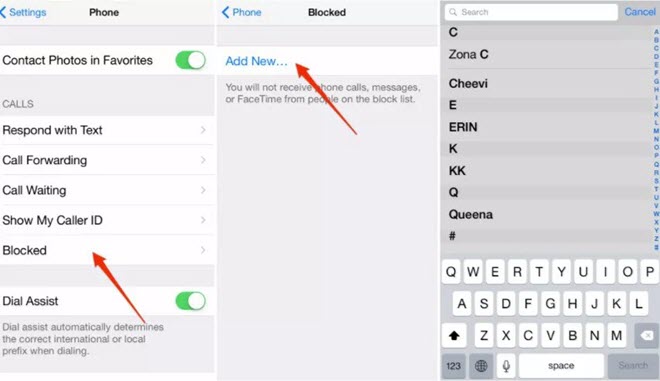
ಐಫೋನ್ನಲ್ಲಿ ಯಾರನ್ನಾದರೂ ಅನಿರ್ಬಂಧಿಸುವುದು ಹೇಗೆ:
- ನಿಮ್ಮ iPhone ನಲ್ಲಿ, ಸೆಟ್ಟಿಂಗ್ಗಳನ್ನು ತೆರೆಯಿರಿ ಮತ್ತು "ಫೋನ್" ಅನ್ನು ಟ್ಯಾಪ್ ಮಾಡಿ, ನಂತರ "ಕರೆ ನಿರ್ಬಂಧಿಸುವಿಕೆ ಮತ್ತು ಗುರುತಿಸುವಿಕೆ" ಆಯ್ಕೆಮಾಡಿ.
- ನಿಮ್ಮ iPhone ನಲ್ಲಿ ನೀವು ನಿರ್ಬಂಧಿಸಿರುವ ಎಲ್ಲಾ ಫೋನ್ ಸಂಖ್ಯೆಗಳ ಪಟ್ಟಿಯನ್ನು ಇಲ್ಲಿ ನೀವು ನೋಡುತ್ತೀರಿ.
- ನೀವು ಅನ್ಲಾಕ್ ಮಾಡಲು ಬಯಸುವ ಸಂಖ್ಯೆಯನ್ನು ಹುಡುಕಿ, ನಂತರ ಅದನ್ನು ಎಡಕ್ಕೆ ಸ್ವೈಪ್ ಮಾಡಿ ಮತ್ತು “Unblock†ಟ್ಯಾಪ್ ಮಾಡಿ.
- ನಿಮ್ಮ iPhone ನಲ್ಲಿ ಈ ಸಂಖ್ಯೆಯನ್ನು ಅನ್ಬ್ಲಾಕ್ ಮಾಡಲಾಗುತ್ತದೆ ಮತ್ತು ನೀವು ಅದರಿಂದ ಮತ್ತೆ ಸಂದೇಶಗಳನ್ನು ಸ್ವೀಕರಿಸುತ್ತೀರಿ.

ಭಾಗ 3. ಐಫೋನ್ನಲ್ಲಿ ಅಳಿಸಲಾದ ಪಠ್ಯ ಸಂದೇಶಗಳನ್ನು ಮರುಪಡೆಯುವುದು ಹೇಗೆ
ಈಗ ನೀವು ಕಪ್ಪು ಸಂದೇಶಗಳ ಬಗ್ಗೆ ಎಲ್ಲಾ ವಿಷಯಗಳನ್ನು ತಿಳಿದಿರುವಿರಿ, ಅವುಗಳನ್ನು ನಿರ್ಬಂಧಿಸುವ ಮೊದಲು ನಿಮ್ಮ ಐಫೋನ್ನಲ್ಲಿ ಅಳಿಸಲಾದ ಪಠ್ಯ ಸಂದೇಶಗಳನ್ನು ಹಿಂಪಡೆಯುವುದು ಹೇಗೆ ಎಂದು ನಾವು ಇಲ್ಲಿ ನೋಡುತ್ತೇವೆ. ಅದನ್ನು ಮಾಡಲು, ನೀವು ಮೂರನೇ ವ್ಯಕ್ತಿಯ ಡೇಟಾ ಮರುಪಡೆಯುವಿಕೆ ಪರಿಕರಗಳನ್ನು ಅವಲಂಬಿಸಬಹುದು MobePas ಐಫೋನ್ ಡೇಟಾ ರಿಕವರಿ . ನೀವು ಬ್ಯಾಕಪ್ ಹೊಂದಿದ್ದರೂ ಇಲ್ಲದಿದ್ದರೂ ಅಳಿಸಲಾದ ಪಠ್ಯ ಸಂದೇಶಗಳು ಮತ್ತು iPhone/iPad ನಿಂದ iMessages ಅನ್ನು ಮರುಪಡೆಯಲು ನಿಮಗೆ ಸಹಾಯ ಮಾಡಲು ಇನ್ನೂ ಶಕ್ತಿಯುತವಾದ ಸಾಫ್ಟ್ವೇರ್ ಅನ್ನು ಬಳಸುವುದು ಸರಳವಾಗಿದೆ. ಪಠ್ಯಗಳ ಜೊತೆಗೆ, ಇದು ಅಳಿಸಿದ ಸಂಪರ್ಕಗಳು, ಕರೆ ಇತಿಹಾಸ, ಫೋಟೋಗಳು, ವೀಡಿಯೊಗಳು, WhatsApp ಚಾಟ್ಗಳು, ಟಿಪ್ಪಣಿಗಳು, ಸಫಾರಿ ಇತಿಹಾಸ ಮತ್ತು ಹೆಚ್ಚಿನ ಡೇಟಾವನ್ನು ಸಹ ಮರುಪಡೆಯಬಹುದು. iPhone ಡೇಟಾ ರಿಕವರಿ ಸಾಫ್ಟ್ವೇರ್ ಇತ್ತೀಚಿನ iPhone 13/13 Pro/13 Pro Max ಮತ್ತು iOS 15 ಸೇರಿದಂತೆ ಎಲ್ಲಾ iOS ಸಾಧನಗಳು ಮತ್ತು iOS ಆವೃತ್ತಿಗಳೊಂದಿಗೆ ಸಂಪೂರ್ಣವಾಗಿ ಹೊಂದಿಕೊಳ್ಳುತ್ತದೆ.
ಇದನ್ನು ಉಚಿತವಾಗಿ ಪ್ರಯತ್ನಿಸಿ ಇದನ್ನು ಉಚಿತವಾಗಿ ಪ್ರಯತ್ನಿಸಿ
ಪ್ರಾರಂಭಿಸಲು, ನಿಮ್ಮ PC ಅಥವಾ Mac ಕಂಪ್ಯೂಟರ್ನಲ್ಲಿ ಪ್ರೋಗ್ರಾಂ ಅನ್ನು ಉಚಿತವಾಗಿ ಡೌನ್ಲೋಡ್ ಮಾಡಿ ಮತ್ತು ಸ್ಥಾಪಿಸಿ, ತದನಂತರ ಕೆಳಗೆ ನೀಡಲಾದ ಈ ಸರಳ ಹಂತಗಳನ್ನು ಅನುಸರಿಸಿ:
ಹಂತ 1 : ನಿಮ್ಮ ಕಂಪ್ಯೂಟರ್ನಲ್ಲಿ iPhone ಸಂದೇಶ ಮರುಪಡೆಯುವಿಕೆ ಸಾಫ್ಟ್ವೇರ್ ಅನ್ನು ಪ್ರಾರಂಭಿಸಿ ಮತ್ತು "iOS ಸಾಧನಗಳಿಂದ ಮರುಪಡೆಯಿರಿ" ಆಯ್ಕೆಮಾಡಿ.

ಹಂತ 2 : USB ಕೇಬಲ್ ಬಳಸಿ ನಿಮ್ಮ iPhone ಅಥವಾ iPad ಅನ್ನು ಕಂಪ್ಯೂಟರ್ಗೆ ಸಂಪರ್ಕಿಸಿ ಮತ್ತು ಸಾಧನವನ್ನು ಪತ್ತೆಹಚ್ಚಲು ಪ್ರೋಗ್ರಾಂಗಾಗಿ ನಿರೀಕ್ಷಿಸಿ.

ಹಂತ 3 : ಮುಂದಿನ ವಿಂಡೋದಲ್ಲಿ, “Messages†ಮತ್ತು ನೀವು ಹಿಂಪಡೆಯಲು ಬಯಸುವ ಯಾವುದೇ ರೀತಿಯ ಫೈಲ್ಗಳನ್ನು ಆಯ್ಕೆಮಾಡಿ. ನಂತರ “Scan†ಮೇಲೆ ಕ್ಲಿಕ್ ಮಾಡಿ ಮತ್ತು ಸಂಪರ್ಕಿತ ಸಾಧನದಿಂದ ಅಳಿಸಲಾದ ಸಂದೇಶಗಳು ಮತ್ತು ಫೈಲ್ಗಳಿಗಾಗಿ ಪ್ರೋಗ್ರಾಂ ಸ್ಕ್ಯಾನ್ ಮಾಡಲು ಪ್ರಾರಂಭಿಸುತ್ತದೆ.

ಹಂತ 4 : ಸ್ಕ್ಯಾನಿಂಗ್ ಪೂರ್ಣಗೊಂಡಾಗ, ಎಲ್ಲಾ ಮರುಪಡೆಯಬಹುದಾದ ಫೈಲ್ಗಳನ್ನು ವರ್ಗಗಳ ಮೂಲಕ ಪಟ್ಟಿ ಮಾಡಲಾಗುತ್ತದೆ. ಅಳಿಸಲಾದ ಪಠ್ಯ ಸಂದೇಶಗಳನ್ನು ಪೂರ್ವವೀಕ್ಷಿಸಲು ನೀವು ಎಡ ಫಲಕದಲ್ಲಿ “Messages†ಕ್ಲಿಕ್ ಮಾಡಬಹುದು. ನಂತರ ನಿಮಗೆ ಅಗತ್ಯವಿರುವ ಸಂಭಾಷಣೆಗಳನ್ನು ಆಯ್ಕೆಮಾಡಿ ಮತ್ತು “Recover†ಮೇಲೆ ಕ್ಲಿಕ್ ಮಾಡಿ.

ನೀವು iTunes ಅಥವಾ iCloud ನೊಂದಿಗೆ ನಿಮ್ಮ iPhone ಡೇಟಾವನ್ನು ಬ್ಯಾಕ್ ಮಾಡಿದ್ದರೆ, ಪೂರ್ಣ ಮರುಸ್ಥಾಪನೆ ಮಾಡುವ ಬದಲು ಆಯ್ದ ಬ್ಯಾಕಪ್ ಫೈಲ್ನಿಂದ ಡೇಟಾವನ್ನು ಹೊರತೆಗೆಯಲು ಮತ್ತು ಮರುಪಡೆಯಲು ನೀವು ಈ ಪ್ರೋಗ್ರಾಂ ಅನ್ನು ಬಳಸಬಹುದು.
ಇದನ್ನು ಉಚಿತವಾಗಿ ಪ್ರಯತ್ನಿಸಿ ಇದನ್ನು ಉಚಿತವಾಗಿ ಪ್ರಯತ್ನಿಸಿ
ತೀರ್ಮಾನ
ನಿಮ್ಮ iPhone ನಲ್ಲಿ ಅನಗತ್ಯ ಪಠ್ಯ ಸಂದೇಶಗಳನ್ನು ತಡೆಯಲು ಫೋನ್ ಸಂಖ್ಯೆಯನ್ನು ನಿರ್ಬಂಧಿಸುವುದು ಅನುಕೂಲಕರ ಮಾರ್ಗವಾಗಿದೆ. ಆದರೆ ನೀವು ಯಾರನ್ನಾದರೂ ನಿರ್ಬಂಧಿಸಿದ್ದರೆ, ನಿರ್ಬಂಧದ ಅವಧಿಯಲ್ಲಿ ಕಳುಹಿಸಲಾದ ಸಂದೇಶಗಳನ್ನು ವೀಕ್ಷಿಸಲು ಅಥವಾ ಹಿಂಪಡೆಯಲು ನಿಮಗೆ ಸಾಧ್ಯವಾಗುವುದಿಲ್ಲ ಎಂದು ನೀವು ತಿಳಿದಿರಬೇಕು. ನೀವು ನಿಜವಾಗಿಯೂ ಸಂದೇಶಗಳನ್ನು ನೋಡಲು ಉತ್ಸುಕರಾಗಿದ್ದರೆ, ವ್ಯಕ್ತಿಯನ್ನು ಅನ್ಲಾಕ್ ಮಾಡಲು ಮತ್ತು ಆ ಸಂದೇಶಗಳನ್ನು ನಿಮಗೆ ಮರುಕಳುಹಿಸಲು ಅವನನ್ನು/ಅವಳನ್ನು ಕೇಳಲು ನಾವು ನಿಮಗೆ ಸಲಹೆ ನೀಡುತ್ತೇವೆ. ಮತ್ತು ನೀವು ಕೆಲವು ಪ್ರಮುಖ ಸಂದೇಶಗಳನ್ನು ತಪ್ಪಾಗಿ ಅಳಿಸಿದ್ದೀರಿ ಎಂದು ನೀವು ಗಮನಿಸಿದಾಗ, ಸಾಧ್ಯವಾದಷ್ಟು ಬೇಗ ನಿಮ್ಮ iPhone ಬಳಸುವುದನ್ನು ನಿಲ್ಲಿಸಿ ಮತ್ತು ಬಳಸಿ MobePas ಐಫೋನ್ ಡೇಟಾ ರಿಕವರಿ ಅವುಗಳನ್ನು ಮರಳಿ ಪಡೆಯಲು. ಹೇಗಾದರೂ, ಅನಿರೀಕ್ಷಿತ ಡೇಟಾ ನಷ್ಟವನ್ನು ತಪ್ಪಿಸಲು ನಿಮ್ಮ ಐಫೋನ್ ಡೇಟಾದ ಬ್ಯಾಕಪ್ ಅನ್ನು ತೆಗೆದುಕೊಳ್ಳುವುದು ಯಾವಾಗಲೂ ಮುಖ್ಯವಾಗಿದೆ.